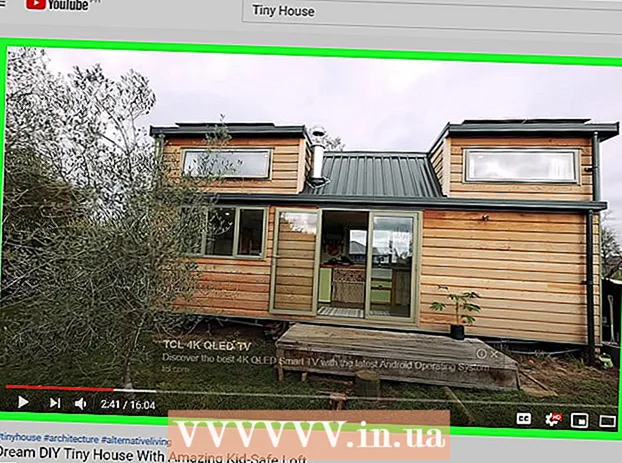Аўтар:
Laura McKinney
Дата Стварэння:
1 Красавік 2021
Дата Абнаўлення:
1 Ліпень 2024
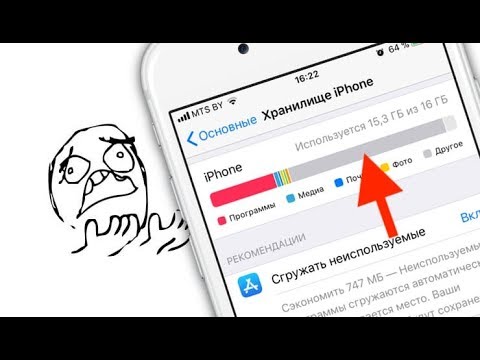
Задаволены
Праграмы IPad рэгулярна абнаўляюцца, а ўсталёўка апошніх версій дае вам доступ да шырокага спектру функцый і атрымліваеце максімальную прадукцыйнасць. Вы можаце атрымліваць абнаўленні для ўсталяваных праграм праз App Store. Вы таксама можаце наладзіць iPad для аўтаматычнай загрузкі абнаўленняў.
Крокі
Частка 1 з 3: Праверце наяўнасць абнаўленняў прыкладанняў
Падключыце iPad да бесправадной сеткі. Для праверкі і загрузкі абнаўленняў вам спатрэбіцца доступ у Інтэрнэт. Калі ваш iPad мае падключэнне 4G, вы можаце выкарыстоўваць яго для загрузкі абнаўленняў, але гэта будзе спагнана з кошту вашага тарыфнага плана.
- Адкрыйце прыкладанне "Налады" і націсніце "Wi-Fi", каб знайсці і падключыцца да бесправадной сеткі.

Адкрыйце App Store. Вы можаце знайсці яго на адным з асноўных экранаў iPad. Гэты параметр знаходзіцца ў тэчцы Службовыя праграмы.
Націсніце на ўкладку "Абнаўленні". Вы знойдзеце гэты пункт у правым ніжнім куце экрана. Метрыкі на ўкладцы пакажуць, колькі праграм даступна абнаўленне.

Націсніце "Абнавіць" побач з дадаткам, каб пачаць загрузку абнаўлення. Прыкладанне будзе дададзена ў чаргу для загрузкі. Прыкладанні будуць абнаўляцца па адным.
Націсніце "Абнавіць усё", каб усталяваць усе даступныя абнаўлення. Вы знойдзеце гэтую кнопку ў левым верхнім куце экрана. Усе праграмы з даступнымі абнаўленнямі будуць у чарзе на загрузку.

Пачакайце, пакуль будзе абнаўляцца прыкладанне. Пасля загрузкі абнаўлення значок на галоўным экране стане сівым, і вы ўбачыце індыкатар прагрэсу гэтага працэсу. Прыкладанне можа быць выкарыстана паўторна, як толькі абразок нармалізуецца.
У выпадку няўдачы абнавіце яшчэ раз. Звычайна функцыя "Абнавіць усё" працуе некарэктна, і некаторыя прыкладання зноў будуць паказваць толькі кнопку "Абнавіць". Вы можаце націснуць "Абнавіць усё" яшчэ раз альбо паасобку націснуць кнопку "Абнавіць" для кожнага прыкладання.
Пошук непаладак пры абнаўленні праграм. Калі праграма не абнаўляецца належным чынам, можна паспрабаваць некалькі рэчаў:
- Двойчы націсніце кнопку "Галоўная", каб адкрыць праграму пераключэння прыкладанняў. Правядзіце пальцам па акне App Store, каб закрыць яго. Вярніцеся на галоўны экран і адкрыйце App Store. Паспрабуйце загрузіць абнаўленні яшчэ раз.
- Перазапусціце iPad. Націсніце і ўтрымлівайце кнопку харчавання, пакуль не з'явіцца паўзунок харчавання. Рукой ссуньце паўзунок і дачакайцеся выключэння iPad. Уключыце яго зноў, а потым паспрабуйце загрузіць абнаўленні яшчэ раз.
- Скід да заводскіх налад для iPad. Калі абнаўленні ўсё яшчэ не працуюць, паспрабуйце скінуць заводскія налады, каб ачысціць кэш. Націсніце і ўтрымлівайце кнопкі харчавання і дадому, пакуль прылада не выключыцца. Працягвайце ўтрымліваць абедзве кнопкі, пакуль не з'явіцца лагатып Apple. Пасля перазагрузкі iPad паспрабуйце загрузіць абнаўленні яшчэ раз з App Store.
Частка 2 з 3: Актывацыя аўтаматычных абнаўленняў
Адкрыйце прыкладанне Налады. Вы можаце ўключыць аўтаматычнае абнаўленне прыкладанняў, каб прылада аўтаматычна загружала і ўсталёўвала любыя даступныя абнаўлення для праграм на вашым iPad.
- Аўтаматычнае абнаўленне не адбудзецца, калі ваш iPad знаходзіцца ў рэжыме нізкай магутнасці.
Выбірайце "iTunes & App Store.’ Вы знойдзеце гэта ў ніжняй палове меню.
Уключыць рэжым "Абнаўлення". Гэты параметр усталёўвае магчымасць аўтаматычнай загрузкі новай версіі абнаўленняў прыкладанняў на iPhone пры падключэнні да бесправадной сеткі.
Падключыце прыладу да зараднай прылады. Калі iPad падключаецца да зараднай прылады і бесправадной сеткі, абнаўленні праграмы будуць загружацца аўтаматычна. рэклама
Частка 3 з 3: Расставіць прыярытэты ў парадку абнаўленняў прыкладанняў (iOS 10)
Утрымлівайце прыкладанне, якое чакае разгляду, стылусам iPad (аловак iPad). 3D Touch працуе толькі на прыладах iPad, якія працуюць пад кіраваннем iOS 10, і вы павінны выкарыстоўваць аловак iPad. Моцна націсніце стылусам на прыкладанне, якое чакае загрузкі.
У меню, якое адлюстроўваецца, выберыце "Прыярытэт загрузкі". Гэта перамясціць дадатак у наступнае месца загрузкі, адразу за любымі праграмамі, якія ў цяперашні час абнаўляюцца.
Пачакайце, пакуль прыкладанне скончыць загрузку. Загрузка абранага прыкладання пачынаецца адразу, як толькі загрузка завершыцца. рэклама